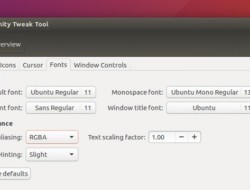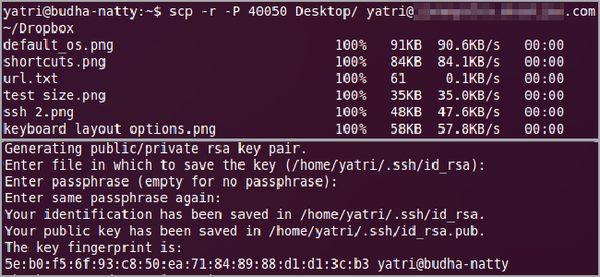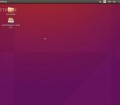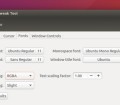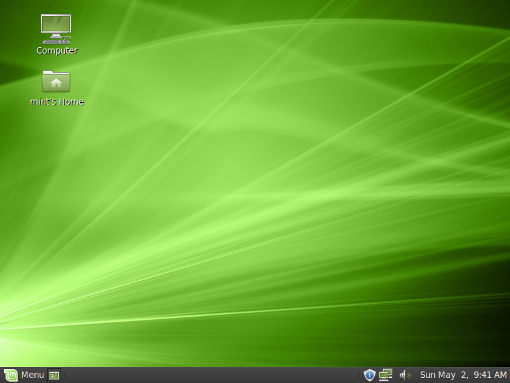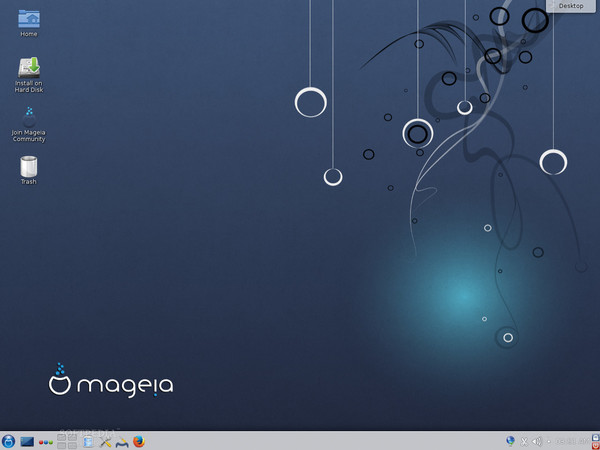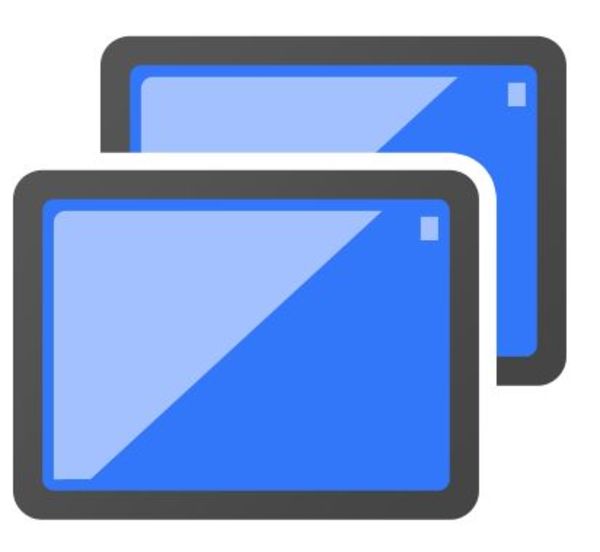Ecco come convertire qualsiasi file immagine utilizzando il tool da riga di comando ImageMagick.
![]()
Abbiamo la necessità di convertire un file immagine in un formato differente? I tool che ci permettono di farlo sono davvero tanto. Ma se vogliamo raggiungere il nostro obiettivo in pochissimo tempo e senza mille clic, una valida soluzione è ImageMagick. La suite ci permette infatti di agire su file immagine direttamente da riga di comando (anche se è possibile farlo anche attraverso una comoda interfaccia grafica) e il suo utilizzo, come scopriremo, è davvero banale.
Per installare ImageMagick su Ubuntu o altre distribuzioni avviamo il terminale e digitiamo il comando:
sudo apt-get install imagemagick
Il tool, infatti, non è già installato di default ma è comunque disponibile nei repository ufficiali della distro firmata Canonical. Al termine dell’installazione, possiamo procedere al nostro primo test. Scopriamo come convertire un’immagine .png in formato .jpeg: l’operazione è alquanto banale. Dopo aver raggiunto il percorso nel quale è presente l’immagine d’origine, lanciamo il comando:
convert immagine.png immagine_new.jpg
dove immagine.png è il file da convertire è immagine_new.jpg è il nuovo file convertito. Più semplice di così si muore! Al tempo stesso, ImageMagick ci permette anche il livello di compressione del file immagine risultante. Il tutto facendo uso dell’opzione -quality:
convert immagine.png -quality 80 immagine_new.jpg
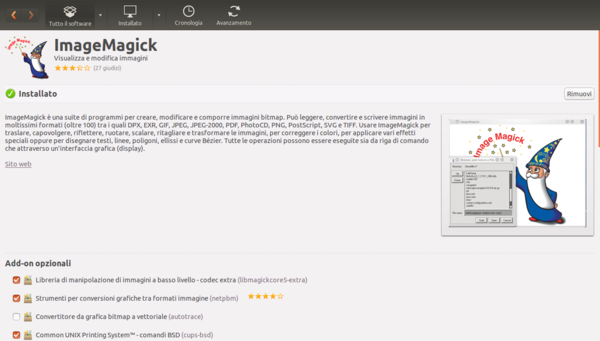
Fonte: How-To Geek